Isi kandungan
Permintaan gagal kerana ralat perkakasan peranti yang membawa maut boleh menakutkan. Tetapi ia tidak semestinya seteruk yang pertama kali muncul. Teruskan membaca untuk mengetahui cara menyelesaikan masalah ini dan memulihkan fail anda.
Gambaran Keseluruhan Permintaan Gagal Kerana Ralat Perkakasan Peranti Maut
Apakah yang dimaksudkan dengan 'ralat perkakasan peranti maut'? Ini biasanya muncul apabila sistem pengendalian tidak lagi boleh mengakses cakera keras atau tidak dapat melakukan operasi baca dan tulis padanya.
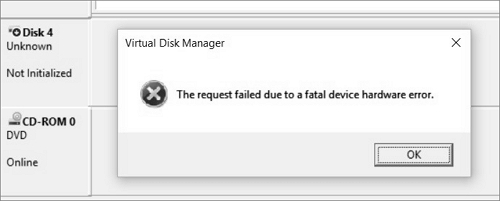
Jadi apa yang menyebabkan ralat ini dan bagaimana untuk menentukan jika anda mengalami ralat ini pada pemacu anda? Semak jadual di bawah:
Punca:
- Kabel USB yang rosak atau sambungan yang longgar.
- Terlalu banyak sektor buruk pada cakera.
- Kesalahan sistem atau perkakasan.
- Pemacu keras sedang mati.
simptom:
- " X: tidak boleh diakses . Permintaan gagal kerana ralat perkakasan peranti yang membawa maut."
- "Ralat 0x800701E3: Permintaan gagal kerana ralat perkakasan peranti yang membawa maut."
- "Pengurus Cakera Maya: Permintaan gagal kerana ralat perkakasan peranti yang membawa maut."
6 Cara untuk Membetulkan Permintaan Gagal Kerana Ralat Perkakasan Peranti Maut
Jadi bagaimana saya boleh membetulkan "permintaan gagal kerana ralat perkakasan peranti maut" pada pemacu keras luaran saya? Di sini kami menyenaraikan 6 cara berkesan yang boleh membantu:
- 1. Semak sambungan
- 2. Minta bantuan perkhidmatan pembaikan cakera keras
- 3. Sahkan status SMART
- 4. Periksa dan baiki sektor buruk
- 5. Kemas kini pemacu cakera peranti storan
- 6. Hantar peranti bermasalah untuk dibaiki
Betulkan 1. Periksa Sambungan Pemacu Keras
- Periksa sama ada sambungan kabel longgar. Jika ya, tolaknya dengan kuat kembali ke dalam port.
- Cuba cabut plag, kemudian sambungkan semula pemacu keras luaran atau tukar ke port USB lain.
- Gantikan kabel USB dengan yang baru.
- Sambungkan pemacu ke komputer lain jika boleh, untuk melihat sama ada masalahnya adalah pada PC dan bukannya pemacu.
Jika ini tidak menyelesaikan masalah, anda boleh mencuba pilihan yang dinyatakan di bawah.
Betulkan 2. Minta Perkhidmatan Pembaikan Cakera Keras untuk Bantuan
Cara paling berkesan untuk membetulkan "permintaan gagal kerana ralat perkakasan peranti yang membawa maut" ialah dengan meminta bantuan pakar. EaseUS menyediakan perkhidmatan pemulihan data dan petua pembaikan cakera keras untuk membaiki cakera keras dan SSD. Hubungi pakar untuk membaiki ralat maut cakera keras.
Rujuk dengan pakar pemulihan data EaseUS untuk perkhidmatan pemulihan manual satu-satu. Kami boleh menawarkan perkhidmatan berikut selepas diagnosis PERCUMA
- Membaiki struktur RAID yang rosak, OS Windows tidak boleh boot dan fail cakera maya yang rosak
- Pulihkan/baiki partition yang hilang dan pemacu partition semula
- Nyahformat cakera keras dan baiki pemacu RAW (pemacu disulitkan Bitlocker)
- Betulkan cakera yang menjadi partition yang dilindungi GPT
Betulkan 3. Sahkan Status SMART
SMART bermaksud Teknologi Pemantauan Sendiri, Analisis dan Pelaporan. Menyemak atribut SMART pemacu, ia boleh membantu anda menentukan sama ada pemacu rosak serta menilai tahap masalah.
Inilah cara untuk menyemak status SMART cakera keras:
Langkah 1. Tekan kekunci Windows + X untuk membuka menu Pautan Pantas, kemudian pilih Command Prompt (Admin).

Langkah 2. Taip pemacu cakera wmic get status, dan tekan Enter.
Langkah 3. Perintah mengembalikan empat status berbeza: "OK", "Bad", "Unknown" dan "Awas".
- Ok: Jangan risau, cuba Betulkan 34 (lihat di bawah) untuk memulihkan cakera keras anda kepada keadaan biasa.
- Buruk , Tidak Diketahui: Anda boleh membetulkan ralat dengan menggunakan Betulkan 4, 5 atau 6 (lihat di bawah). Ia juga sangat dinasihatkan untuk segera menggunakan penyelesaian pemulihan data.
- Awas : Mencadangkan bahawa kerosakan cakera keras agak teruk. Dalam keadaan ini, sebaiknya ambil cakera untuk dibaiki
Betulkan 4. Semak dan Baiki Sektor Buruk
Sektor buruk tidaklah seteruk yang anda fikirkan melainkan ia tersebar di seluruh cakera keras. Kami sering menggunakan utiliti Windows DiskPart untuk menyemak dan membaiki kerosakan sistem fail dan sektor buruk cakera keras. Ia adalah alat yang baik dan patut dicuba untuk kebanyakan isu ketakbolehcapaian cakera keras.
- Amaran
- Menjalankan chkdsk diharapkan dapat membetulkan ralat sektor buruk, walau bagaimanapun, ia juga boleh mengakibatkan jumlah kehilangan data. Jadi, lakukan pemulihan data terlebih dahulu, dan kemudian teruskan dengan kaedah CMD.
Inilah cara menjalankan perintah Diskpart untuk membetulkan ralat buruk:
Langkah 1. Tekan kekunci Windows + S, taip cmd dalam kotak Carian.
Langkah 2. Klik kanan Command Prompt, pilih "Run as Administrator".
Langkah 3. Taip chkdsk F: /f atau chkdsk F: /f /r /x dan tekan Ener.
(F: mewakili huruf pemacu HDD yang bermasalah, jadi tukar huruf itu agar sepadan dengan huruf pemacu anda apabila memasukkan arahan.)

Sintaks untuk cakera semak:
- /f membetulkan ralat sistem.
- /r mencari sektor buruk dan memulihkan maklumat yang boleh dibaca.
- /x memaksa volum untuk diturunkan dahulu, jika perlu.
Betulkan 5. Kemas kini Pemacu Cakera
Jika pemacu untuk peranti storan yang bermasalah sudah lapuk, maka ini boleh menyebabkan ralat perkakasan peranti yang membawa maut. Oleh itu, mengemas kini pemacu boleh menyelesaikan masalah ini.
Berikut adalah langkah-langkahnya:
Langkah 1. Tekan kekunci Windows + S, taip pengurus peranti dalam kotak Carian.
Langkah 2. Kembangkan "Pemacu cakera", cari dan semak keadaan cakera keras dengan ralat peranti yang membawa maut.
Lihat jika ia dilindungi oleh tanda seru kuning seperti yang ditunjukkan di bawah, jika ya, kemas kini pemacu cakera dengan Langkah 3.
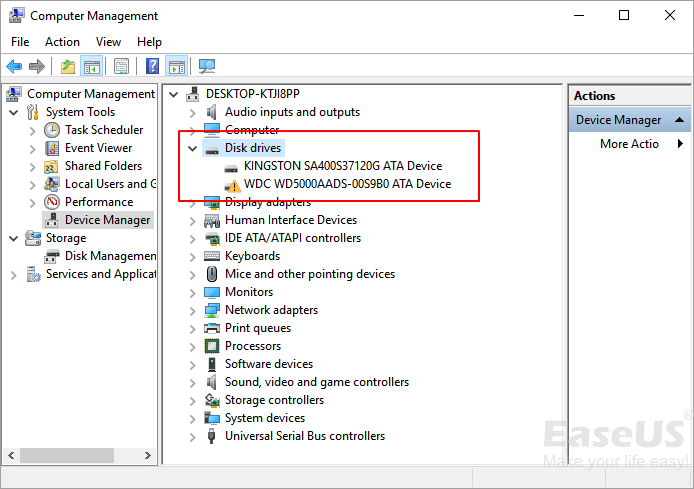
Langkah 3. Klik kanan cakera keras yang bermasalah dan pilih "Kemas kini pemacu".
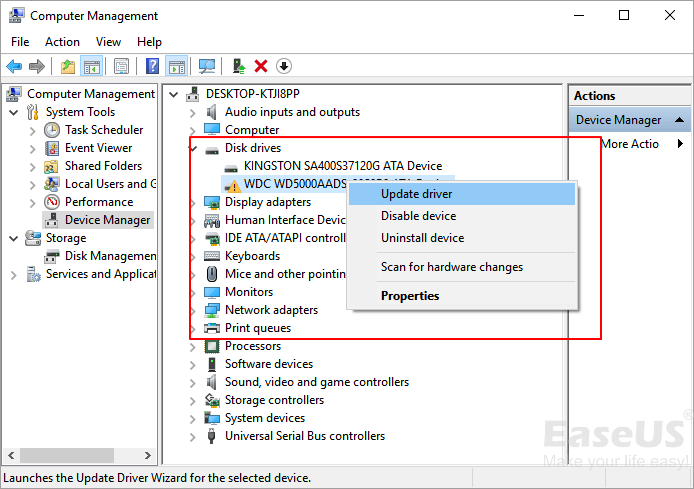
Langkah 4. Klik "Cari perisian pemacu secara automatik dalam talian" dan tunggu proses selesai.
Selepas ini, mulakan semula komputer dan lihat jika anda kini boleh mengakses pemacu.
Betulkan 6. Hantar Peranti Bermasalah untuk Pembaikan
Jika anda telah mencuba kaedah yang digariskan di atas tetapi masih menghadapi masalah dengan pemacu, pilihan terakhir ialah mengambilnya untuk dibaiki. Dalam kebanyakan kes, anda akan mempunyai pilihan yang terbuka kepada anda.
- 1. Hubungi pengeluar perkakasan untuk mendapatkan bantuan.
- 2. Cari pusat pembaikan tempatan dan hantar peranti anda untuk dibaiki.
3 Langkah untuk Memulihkan Data Selepas Membetulkan Ralat Perkakasan Peranti Maut
Apabila 'Permintaan gagal kerana ralat perkakasan peranti yang membawa maut' berlaku, HDD, cakera keras luaran atau cakera boleh tanggal anda menjadi tidak boleh diakses. Anda mesti membetulkan ralat terlebih dahulu.
Setelah 'ralat perkakasan peranti maut' dibetulkan, anda mungkin masih mendapati data anda hilang. Untuk mendapatkan kembali semuanya, anda perlu menggunakan alat pemulihan yang boleh dipercayai seperti perisian pemulihan data EaseUS . Ini membolehkan anda mengimbas pemacu yang bermasalah, mencari semua fail anda dan mengalihkannya ke peranti storan lain.
Ciri utama perisian pemulihan data cakera keras EaseUS:
- Pulihkan 1000+ jenis fail, termasuk foto, video, dokumen, fail audio, dsb.
- Pulihkan data daripada kad SD , USB, pemacu pen, HDD, SSD, pemacu keras luaran dan banyak lagi
- Dapatkan semula data yang hilang akibat pemadaman, memperoleh pemformatan/kerosakan, kehilangan partition, pemacu RAW, dsb.
- Membaiki fail yang rosak selepas pemulihan data. Menyokong pembaikan Word, Excel, PDF, video, foto, dll.
Panduan 3 Langkah untuk Memulihkan Data Selepas Membetulkan Ralat Perkakasan Peranti Fatal:
Langkah 1. Imbas partition cakera keras
Pilih pemacu pada cakera keras anda tempat anda kehilangan atau memadam fail. Klik "Cari Data Hilang" dan biarkan perisian pemulihan data EaseUS mengimbas semua data dan fail yang hilang pada pemacu yang dipilih.

Langkah 2. Semak keputusan
Apabila imbasan selesai, anda boleh menggunakan ciri "Penapis" atau klik pilihan "Cari fail atau folder" untuk mencari fail yang hilang pada cakera keras.

Langkah 3. Pulihkan data cakera keras yang hilang
Pilih fail dikehendaki yang anda hilang pada pemacu dan klik "Pulihkan" untuk menyimpannya ke lokasi lain.
💡 Petua: Anda boleh memulihkan data pada cakera tempatan, pemacu keras luaran dan juga storan awan.

Mudah-mudahan, sekarang, selepas mengikuti kaedah di atas, anda akan mempunyai pemacu keras yang berfungsi atau sekurang-kurangnya, berjaya memulihkan data berharga anda. Perkakasan terdedah kepada kegagalan apabila anda tidak menjangkakannya, jadi kami menasihatkan sentiasa mempunyai salinan Wizard Pemulihan Data EaseUS di tangan untuk menyelamatkan data anda dengan segera jika berlaku bencana.
Berhenti Menggunakan Peranti Maut, Anda Boleh Membetulkan Ralat Perkakasan
Ingat, apabila anda menghadapi masalah ini dengan peranti storan anda, hentikan penggunaan pemacu dahulu. Pada halaman ini, kami membincangkan perkara yang gagal untuk permintaan disebabkan oleh ralat perkakasan peranti yang membawa maut, gejala biasa dan enam cara yang boleh dipercayai yang berfungsi untuk membetulkan peranti anda yang bermasalah kepada keadaan normal.
Jika anda mempunyai fail berharga yang disimpan pada peranti yang bermasalah, ingat untuk menjalankan perisian pemulihan data terbaik - Wizard Pemulihan Data EaseUS dan pulihkan semua data anda serta-merta selepas membetulkan ralat ini.
Permintaan Gagal Disebabkan Soalan Lazim Perkakasan Maut
Kami berharap penyelesaian di atas telah menyelesaikan ralat perkakasan peranti maut anda. Jika anda mempunyai masalah lain, baca soalan dan jawapan di bawah.
1. Apakah maksud ralat cakera maut?
Ralat cakera maut merujuk kepada masalah dengan pemacu keras komputer atau peranti storan lain yang menghalangnya daripada diakses. Ini boleh berlaku disebabkan oleh beberapa sebab, seperti rasuah data, kerosakan fizikal pada pemacu, atau ralat logik. Apabila ini berlaku, komputer biasanya akan memaparkan mesej ralat dan mungkin cuba membaiki masalah secara automatik. Jika masalah tidak dapat dibetulkan, komputer selalunya akan ditutup atau but semula sendiri untuk mengelakkan kerosakan selanjutnya. Kadangkala, ralat cakera maut juga boleh menyebabkan kehilangan data. Oleh itu, adalah penting untuk memastikan semua fail dan data penting disandarkan dengan kerap.
2. Bolehkah cakera keras yang rosak dipulihkan?
Ringkasnya, jawapannya adalah ya - cakera keras yang rosak boleh dipulihkan. Langkah-langkah untuk memulihkan fail daripada cakera keras yang rosak :
- Imbas partition cakera keras.
- Apabila imbasan selesai, cari fail yang hilang pada cakera keras.
- Pilih fail dikehendaki yang anda hilang pada pemacu dan klik Pulih.
3. Bagaimanakah saya tahu jika cakera keras saya rosak?
Berikut ialah tanda-tanda kegagalan cakera keras yang paling biasa:
- Terlalu panas
- Bunyi pelik
- Data, fail dan folder rosak
- Mesej ralat yang kerap
- Sistem ranap
- Skrin biru kematian
artikel berkaitan
-
Cara Betulkan 'peranti tidak bersedia' pada Pemacu Denyar USB/HDD
![author icon]() Daisy/2024/09/11
Daisy/2024/09/11
-
Cara Memulihkan Fail yang Dihapus Secara Tetap di Windows 8
![author icon]() Brithny/2022/09/21
Brithny/2022/09/21
-
Alat Pembaikan Kad Memori SanDisk Muat Turun Percuma untuk Windows/Mac
![author icon]() Daisy/2024/09/11
Daisy/2024/09/11
-
Dibetulkan: Pemacu Tidak Boleh Diakses pada Windows 11/10
![author icon]() Daisy/2024/09/11
Daisy/2024/09/11
